Последње ажурирање дана

Аппле АирПодс се могу упарити са Андроид уређајима, али за потпуну функционалност мораћете да инсталирате независну апликацију. Ево како.
Аппле АирПодс су међу најбољим и најједноставнијим бежичним слушалицама које су на располагању. Уз футролу са брзим пуњењем и висококвалитетни звук, тешко ћете пронаћи слушалице које звуче једнако добро као АирПодс у тако малом пакету.
Ако имате Андроид уређај, можда мислите да АирПодс не могу да се повежу са њим. То није тачно тачно, али није случај повезивања и покретања. Ако желите да АирПодс повежете са Андроид-ом и користите његове хендсфри функције, мораћете да следите ове кораке.
Да ли АирПодс раде са Андроид уређајима?
Андроид уређаји подржавају АирПодс, али само на прилично основни начин. У својој основи, АирПодс су једноставно бежични Блуетоотх слушалице, способне да емитују звуке са других уређаја који подржавају Блуетоотх.

Нажалост, Аппле има навику да закључава своје производе. Ово отежава интеракцију са уређајима који нису Аппле, а АирПодс нису изузетак. Напредне функције, попут аутоматског паузирања и контрола на додир, неће бити готове са свим Андроид уређајима. Такође не можете да надгледате ниво батерије у АирПод-у.
Уместо тога, мораћете да користите независну апликацију да бисте додали ове функције и контроле. Ово не нуди тако беспрекорно искуство као што би га пружало коришћење АирПода са иПхоне-ом или Мац-ом, али превазилази већину проблема.
Активно уклањање шума за имерзиван звук; Режим транспарентности за слушање и повезивање са светом око вас
Универзални фит који је удобан цео дан; Аутоматски укључено, аутоматски повезано; Једноставно подешавање за све ваше Аппле уређаје
Амазон.цом Цена ажурирана 2020-11-19 - Можда ћемо зарадити провизију за куповину користећи наше везе: више информација
Како повезати АирПодс са Андроид уређајима
Повезивање пара АирПод-ова са Андроид уређајем требало би да функционише као и било који други Блуетоотх уређај који желите да повежете. Пре него што започнете, мораћете да се уверите да је Блуетоотх омогућен на вашем уређају.
Ова упутства су написана помоћу Самсунг Галаки С20 који ради под Андроид 10. Иако би кораци требали бити слични за већину Андроид уређаја, могу постојати разлике у корацима и фазама, у зависности од тога како мени Андроид подешавања изгледа на вашем уређају.
Да бисте започели, отворите мени Андроид подешавања и додирните Везе опција менија. Ово може бити наведено као Блуетоотх на уређају.
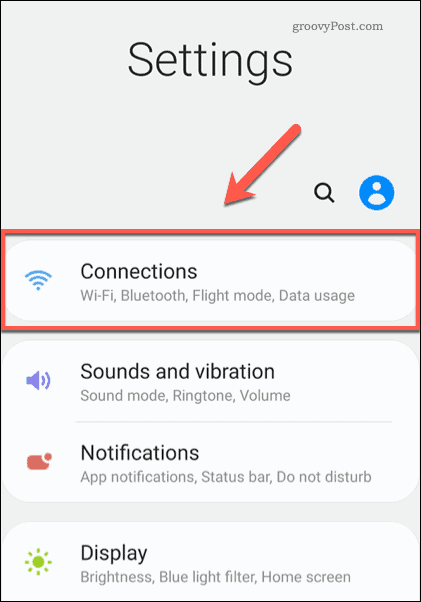
У Везе, тапните на Блуетоотх опција, осигуравајући да је клизач у на положај први. Ово ће вас одвести до Блуетоотх мени за скенирање, где ће бити видљива листа претходно упарених уређаја, као и оближњих неспарених уређаја.
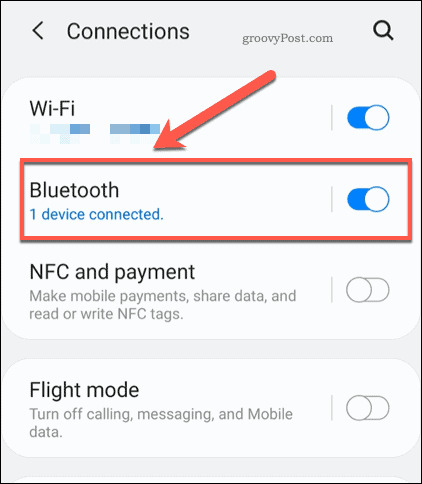
Да бисте упарили АирПод-ове, ставите их у футролу за пуњење, а затим притисните и задржите дугме за повратак неколико секунди. Мала ЛЕД лампица унутар кућишта почеће да трепери бело, што указује на то да су АирПодс у режиму упаривања.
У овом тренутку изаберите АирПодс у Блуетоотх менију за претрагу на Андроид уређају.
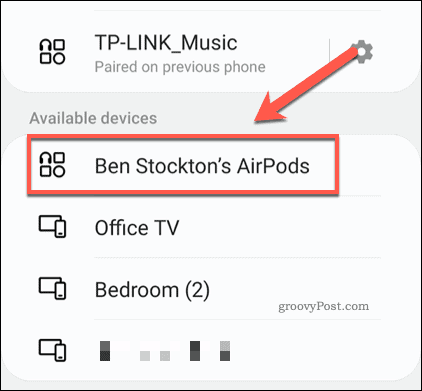
Питаће вас да ли желите да се упарите са својим АирПод-овима. Славина У реду за потврду.
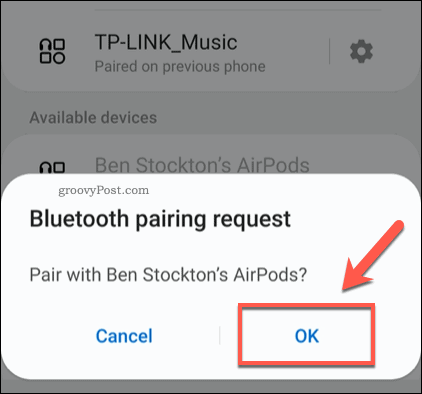
Ако је поступак упаривања успешан, ваши АирПодс би сада требали бити повезани са Андроид уређајем.
Инсталирање апликације АирПодс Цонтрол
Када упарите АирПодс са Андроид уређајем, требало би да можете да пуштате музику и да примате позиве. Међутим, да бисте омогућили напредне функције, мораћете да инсталирате независну контролну апликацију. Њих су креирали програмери који желе да превазиђу неке потешкоће коришћења Аппле производа са Андроид-ом.
Једна од најбољих апликација за контролу АирПод-а је АндроПодс, са преко милион инсталација у Гоогле Плаи продавници. Иако су основне функције апликације бесплатне, додатне функције (попут откривања ушију) захтевају куповину у апликацији од 2,99 УСД да би их омогућиле.
Ако су ваши АирПодс упарени са Андроид уређајем, преузмите и инсталирајте АндроПодс из Гоогле Плаи продавнице. Мораћете да одобрите дозволе за преклапање и локацију како бисте апликацији омогућили ефикасан рад након што је инсталирате.
У АндроПодс у менију апликације притисните Активирајте услугу клизач за омогућавање АндроПодс функција. Такође ћете морати да додирнете икону верзије АирПодс-а коју користите Модел опција.
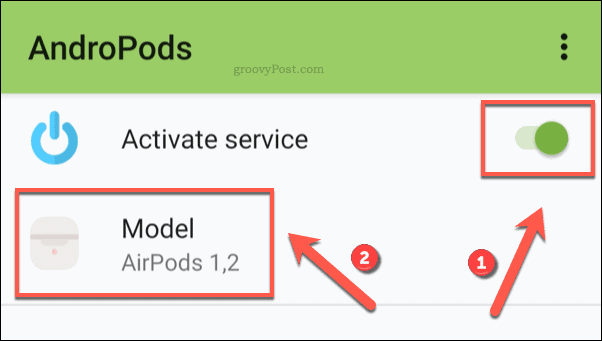
У Модел искачући прозор, изаберите АирПодс 1,2 ако користите стандардне АирПодс (верзије 1 или 2). За кориснике АирПодс Про изаберите АирПодс Про уместо тога.
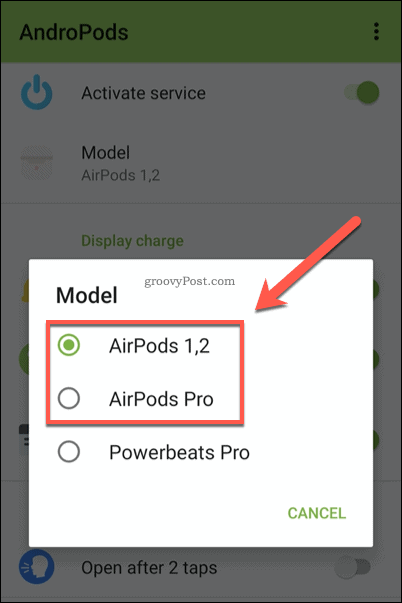
Један од највећих проблема са АирПодс-ом на Андроид-у је недостатак обавештења о батерији. Да бисте их омогућили, додирните да бисте омогућили Приказ пуњења клизачи за одређивање обавештења која желите да користите.
На пример, да бисте видели тренутну наплату АирПодс-а као икону обавештења, додирните Као обавештење клизач за омогућавање.
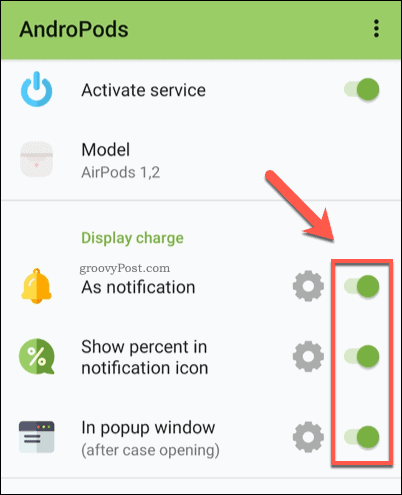
Тада можете почети да мењате друге функције тапкајући клизач поред сваког уноса.
На пример, ако желите да паузирате музику након уклањања АирПода (или да је наставите ако је вратите у ухо), обавезно омогућите Обустави и Резиме клизачи у Откривање ушију одељак.
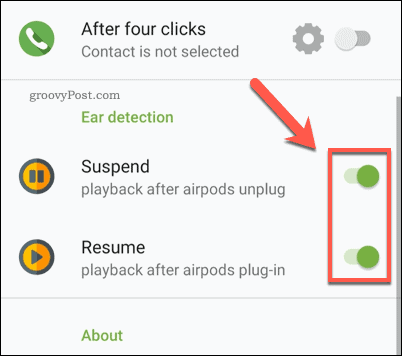
Коришћење Андроида ефикасно
Аппле АирПодс су међу најбоља нова Аппле технологија последње деценије, па ако имате Андроид уређај, моћи ћете да користите горенаведене кораке да бисте постигли да исправно раде. Постоји низ других савета које можете да користите ако сте нови на платформи, од омогућавање скривених Андроид менија до праћење употребе података.
Ако желите да снимите оно што радите на Андроид телефону, можда ћете желети да погледате користећи уграђени Андроид Сцреен Рецордер да вам помогне да започнете.
Ваш водич за дељење докумената у Гоогле документима, табелама и дијапозитивима
Можете лако да сарађујете са Гоогле-овим веб апликацијама. Ево вашег водича за дељење у Гоогле документима, табелама и презентацијама са дозволама ...
